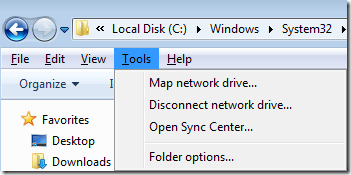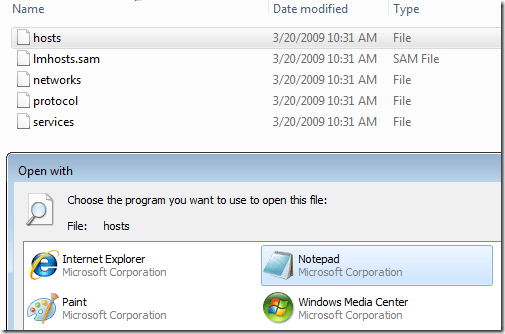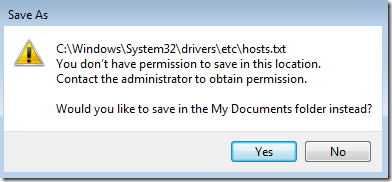উইন্ডোজ 7-তে HOSTS ফাইল সম্পাদনা করতে হবে তা চিন্তা করতে হবে? বেশির ভাগ ক্ষেত্রে, এটি উইন্ডোজ এক্সপি এবং ভিস্টোর মতই বেশ কিছু, কিন্তু কয়েকটি অতিরিক্ত হিকিকুপের সাথে!
আপনি জানেন না যে, HOSTS ফাইলটি যেখানে আপনি নিজে হোস্টের নাম লিখতে পারেন এবং একটি IP ঠিকানা জোড়া, যার ফলে ডিএনএস সার্ভার বাইপাস। এটি বিশেষ পরিস্থিতিতে বিশেষ করে আইটিতে যে কারো জন্য এটি খুবই উপযোগী হতে পারে।
উদাহরণস্বরূপ, আপনি ব্লক ওয়েবসাইটগুলি কেবল HOSTS ফাইল ব্যবহার করে আপনি কি করছেন আপনার নিজস্ব DNS সন্ধান যোগ করুন এবং আপনি যেতে ভাল।
HOSTS ফাইলটি কিভাবে সম্পাদনা করবেন
উইন্ডোজ 7-এর হোস্ট ফাইলের পাথটি হল উইন্ডোজ 7 এ হোস্ট ফাইলের পাথ। আগে যেমন আছে:
%systemroot%\system32\drivers\etc\
যেখানে% systemroot% সাধারণত C : \ উইন্ডোজযদি না আপনি একটি ভিন্ন পার্টিশনে উইন্ডো ইনস্টল না করেন।
উইন্ডোজ 7 এর লুকানো ফোল্ডারগুলি দেখাতে, ALTকী টিপুন, এক্সপ্লোরারের ফাইল মেনুটি আপগ্রেড করার সময় ডিফল্টভাবে, আপনি এই গোপন ফোল্ডারগুলি দেখতে পারবেন না। । সরঞ্জামগুলিএবং তারপর ফোল্ডার বিকল্পএ ক্লিক করুন।
দেখুন ট্যাবে ক্লিক করুন এবং লুকানো ফাইল এবং ফোল্ডার
<3>/ p>
এখন উপরের ডিরেক্টরির ডিরেক্টরির মধ্যে নেভিগেট করুন এবং হোস্ট ফাইলটি খুলুন এবং আপনার পরিবর্তন করুন।
লক্ষ্য করুন যে সম্পাদনা করার জন্য এই পদ্ধতি হোস্ট ফাইলটি কাজ করবে না আপনি এই বার্তাটি সংরক্ষণ করার অনুমতি নেই বলে একটি বার্তা পাবেন।
এটি সম্পাদনা করতে, আপনাকে ক্লিক করতে হবে শুরু, নোটপ্যাড টাইপ করুন এবং নোটপ্যাডে ডান-ক্লিক করুন এবং অ্যাডমিনিস্ট্রেটর হিসাবে চালাননির্বাচন করুন।
এখন ড্রাইভার / ইত্যাদি ফোল্ডারে আবার নেভিগেট করুন এবং ফাইলের ধরনএর জন্য সমস্ত ফাইলনির্বাচন করতে ভুলবেন না, অন্যথায় আপনি HOSTS ফাইলটি দেখতে পাবেন না।
HOSTS ফাইলটিতে আপনার পরিবর্তনগুলি করুন এবং সমস্ত পরিবর্তনগুলি সংরক্ষণ করতে ফাইলএবং সংরক্ষণ করুনএ ক্লিক করুন । এখন আপনি HOSTS ফাইলটি সংশোধন করতে সক্ষম না হওয়ায় ত্রুটি পাবেন না। মনে রাখবেন আপনি HOSTS ফাইলটি একটি সাইট থেকে অন্য সাইটে অন্য সাইটে পুনঃনির্দেশিত করুন এও ব্যবহার করতে পারেন। উপভোগ করুন!?